


Запланированный контент упрощает жизнь каждого блогера и сммщика. Вам не придется беспокоиться о том, что будут сорваны дедлайны при публикации новостей или что рекламное объявление появится в аккаунте с опозданием. В этой статье мы подготовили для вас инструкции по запуску автопостов сразу четырьмя разными методами.
Автопостинг в VK доступен для разных видов контента: заметок на стене, фотографий и видеороликов.
Как отложить материал в официальном приложении:
1. Сначала перейдите к созданию заметки. Виджет со значком «+» находится на верхней панели в режиме Ленты.
Или же нажмите на аватар, чтобы попасть на главную страницу. Промотайте экран вниз до надписи «Создать запись».
2. Напишите текст. Прикрепите аудиодорожки, фотографии или видеофайлы. Не забудьте указать тематику и, при необходимости, ограничить доступ к контенту.
3. Тапните по виджету «Сейчас», чтобы изменить период выхода новости. Пропишите дату и установите время. Учитывайте, что разрешается выставлять только пятиминутные промежутки. Например, вы можете установить 10, 15 или 20 минут, но не 14 или 32.
После сохранения пост появится в разделе «Отложенные записи». Вы сможете его отредактировать, удалить, сразу опубликовать или скопировать ссылку.
Есть несколько возможностей входа в редактор через приложение.
Первый — через раздел видеоклипов и нажатие плюса.
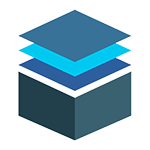
Второй — используя «Клипы» в нижней панели и боковую кнопку «+ Создать».
Как работать с редактором:
1. Сначала вам нужно добавить контент. Снимите короткий ролик или загрузите видео и фото со своего смартфона.
2. После появится поле для монтажа, где можно поменять местами части ролика, отрегулировать громкость, написать текст, наклеить стикер или подобрать музыку. Когда вы смонтируете видео, кликните на галочку.
3. Далее вы перейдете к последнему этапу — публикации. Здесь добавляется описание, местоположение и товарные карточки, проставляются хештеги, указывается авторство.
Далее вы указываете все разрешения на просмотр и комментирование. А также настраиваете автопостинг.
Посмотреть запланированный видеоролик вы сможете в разделе «Мои» в «Клипах» во второй вкладке, как на этом фото.
На обложке будет написано, когда выйдет видеоролик.
С компьютера тоже легко запускается автопостинг.
Если вы находитесь на главной страничке, найдите блок «Что у вас нового?».
В «Новостях» он размещен в начале ленты. Нажав на поле, вы откроете окно для редактирования.
Время меняется так же, как и в мобильной версии. Кликните на графу «Сейчас» и укажите нужную дату.
После ввода обязательно нажмите на форму с текстом. Если вы используете кнопку «Сбросить», то вернетесь к первоначальным параметрам.
Далее поставьте черновик в очередь.
Чтобы вновь его найти, проскрольте сайт до блока «Все записи» и выберите «Еще». Там будет находиться запланированный контент.
На компьютере стоит ограниченная версия по созданию видеоконтента. Чтобы в нее перейти, воспользуйтесь меню слева. Далее кликните в закладку «Мои клипы» и надпись «Опубликовать».
После вы перейдете в режим скачивания файла. Здесь нельзя добавлять изображения или одновременно выбирать несколько видео. Вы можете скачать видеоролик длиной от 3 секунд до 3 минут. Рекомендованное разрешение — 1080 на 1920 px.
Когда вы скачаете файл, добавьте описание, прикрепите любую музыку из каталога социальной сети, настройте показ. И, конечно, установите необходимые часы.
Чтобы посмотреть подготовленный ролик, зайдите во вкладку «Мои клипы» и выберите постинг.
Не обязательно использовать саму соцсеть для размещения контента. Вы можете загрузить его в автопостер.
Чем SmmBox выгодно отличается от прямого постинга во VKontakte:
1. Большим разнообразием инструментов для работы с контентом. В том числе развернутой аналитикой активности, функционалом для мониторинга блогов конкурентов, фоторедактором, встроенными сервисами по продвижению на площадках Яндекса и не только.
2. Возможностью вести несколько аккаунтов в разных соцсетях одновременно. Платформа поддерживает VKontakte, Instagram*, Twitter, Facebook*, Telegram, TikTok, Tumblr, Одноклассники, YouTube и даже Pinterest.
3. Отдельным разделом для поиска свежих идей на любую тему. Найдите интересные статьи в готовых каталогах или создайте свою личную подборку из профилей любимых блогеров.
4. Удобным интерфейсом для командной работы. Предоставьте smm-специалистам ограниченный доступ к вашим аккаунтам, не беспокоясь за сохранность своих личных данных.
5. Единой системой для доступа сразу ко всем профилям. Теперь, если вы захотите загрузить одинаковую информацию во ВКонтакте и в Телеграм, вам не придется делать двойную работу. Вы заполните только один блок контента, а программа опубликует два обновления в социальных сетях.
Инструкция по запуску автопостинга на сайте:
1. Зарегистрируйтесь на сервисе и подключите свою страницу или группу в ВК к системе.
2. Откройте закладку «Отложенные посты» и отметьте, в какое сообщество вы хотите выложить обновления.
3. Нажмите на «Новый пост» в верхней части меню или на любую пустую форму со знаком «+».
4. Добавьте описание и любые вложения: фото, цитаты, упоминания, ссылки, опросы, музыку или файлы. В боковой панели вы сможете изменить выбранную ранее дату.
5. В конце настроек нажмите «Опубликовать».
Обратите внимание на кнопку «Удалить/Повторить/Закрепить». С ее помощью вы настроите:
• автоудаление данных через определенное количество часов;
• повтор материала через выбранные промежутки;
• закрепление информации в начале стены личного аккаунта или группы.
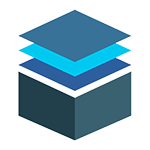
Просмотрите весь контент в автопостинге во вкладке «Список». Там вы отредактируете, скопируете или удалите объявление. А также заранее перенесете его в отложку самого ВКонтакте при необходимости.
Это один из вариантов пакетного скачивания обновлений. Если научиться пользоваться данным методом, можно существенно сократить время на размещение материалов в соцсетях.
Как включить эту функцию в SmmBox:
1. Выберите пункт «Загрузка из CSV».
2. Скачайте файл template.csv с шаблоном и откройте его в Excel.
3. Заполните таблицу по образцу, не стирая первую строчку. Она состоит из четырех колонок:
• date — дата публикации;
• text — текстовое описание;
• link — прикрепление ссылки;
• image1 — загрузка фотографий и изображений.
Обратите внимание, что часы должны быть введены в точности, как на примере. Иначе система их не распознает.
4. Кодировку и разделитель можете оставить без изменений. Далее загрузите таблицу. И через пару секунд все ваши объявления отобразятся в виде списка.
5. Кликните на кнопку «Поставить в очередь» и продолжите работать с новостями в автопостинге.
Попробуйте каждый вид постинга, описанный в статье, чтобы найти тот, который подойдет именно вам. А для лучшей работы не ограничивайтесь публикацией в одну соцсеть. Одновременно ведите десятки блогов, тратя время только на однократное заполнение формы с контентом.
* Соцсети Instagram и Facebook запрещены в РФ; они принадлежат корпорации Мета, которая признана в РФ экстремистской.
Очень удобно загружать посты в таблицу. Нужно приловчиться и обучить команду на старте. Но потом сотрудники просто отправляют мне документ на утверждение и одной кнопкой загружают все в автопостинг.
И при работе с таблицами не нужно давать всем доступ к платформе отложенного постинга. Это тоже неплохой элемент контроля
Соглашусь с вами. У меня к сервису может подключиться только личный помощник. А все копирайтеры и сммщики работают с таблицами
Получается, я создам в SmmBox запись, а она потом сразу же загрузится в отложку ВК?
По-моему, не сразу. Ближе к дню публикации, только если вы вручную не отправите ее туда раньше срока